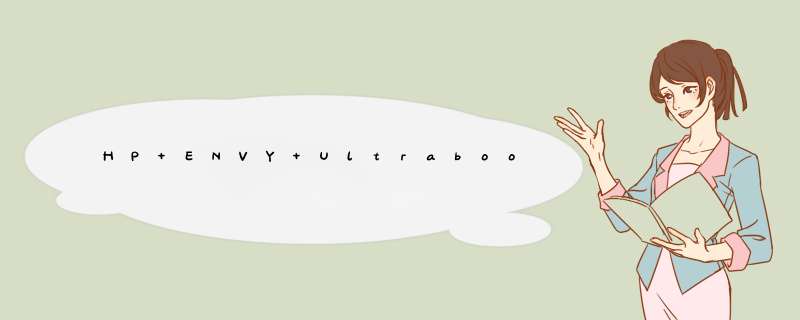
一、由于您的电脑出厂的时候是针对WIN8平台设计的,建议您最好是使用WIN8 64位系统,以保证驱动的正常安装,获得最佳的性能及稳定性。您在搏告腔改装WIN7系统后,很可能由于没有合适驱动安装而影响机器使用的。
二、关于更改win7系统步骤及注意事项
1、由于WIN7不支持GPT Boot on UEFI并且MBR与GPT不兼容,因此如果您需要安装WIN7系统,建议您首先备份数据,将磁盘转换为MBR,步骤如下:
a、建议您在系统开始安装友察界面,不要点击开始安装,点击左下角的修复计算机。然后在系统恢复选项中选择命令提示符。
b、打开命令提示符之后,直接输入diskpart,然后通过list disk确定要选择的硬盘,并用select disk 选中对应的硬盘。
c、基衫然后用clean命令先清除硬盘,然后运行convert mbr命令将此硬盘转换为MBR格式即可。
2、如果无法从光盘启动,您可以在BIOS中开启legacy support选项,步骤如下:
请您重启机器按F10进入BIOS,然后在system configuration下面确认legacy support为enable后,将Secure设置为disabled;然后在Exit--Exit Saving Changes—yes
3、上述 *** 作后,您将系统安装光盘插入光驱,重启电脑,开机后反复按F9键进入启动项设置,选择从光驱启动(例DVD/CD-ROM或Optical Disk Driver),然后就可以从光驱引导光盘来安装系统。
提醒您,在进入光盘启动界面后,如果出现press any key to boot from cd or dvd...提示,请您快速随意按一个按键,就可以继续安装了。
4、Win7系统的安装过程,您可以参考一下微软官方文档资料: http://support.microsoft.com/kb/976512/zh-cn
5、您这台笔记本使用的Intel HM77芯片组,WIN7 *** 作系统没有最新芯片组驱动情况下,很容易出现不能安装WIN7系统的情况;
因此,建议您可以加载Intel Rapid Storage Technology即INTEL快速存储技术驱动程序,下载地址为:
ftp://ftp.hp.com/pub/softpaq/sp56501-57000/sp56722.exe
(1)下载后解压到sp56722文件夹,然后开Drivers文件夹,如果安装的是win7 32bit系统,需要加载x32文件夹的内容,win7 64bit系统需要加载x64文件夹内容。
打开x32或者X64文件夹,将其中的所有文件拷贝到u盘的根目录下(注意u盘容量最好小于或等于2G);
(2)安装的过程中,如果无法识别到硬盘,接好您准备好的U盘,在安装界面左下角选择:加载驱动程序(L)--浏览--浏览到U盘选择选择需要加载的驱动,只有一个默认的选项。
(3)加载之后可以正常识别到硬盘,正常安装即可。
三、关于预装win8系统
这款笔记本出厂时预装了正版WIN8系统,如果您还可以进入之前预装系统,对于这个预装系统,请您参考以下建议:
(1)建议您在预装系统中刻录出系统恢复光盘后再改装系统,以备以后恢复预装系统时使用。
刻录恢复光盘方法:请在开始菜单(Modern UI)中输入Recovery,运行HP Recovery Media Creation,根据屏幕提示 *** 作,即可创建恢复光盘。
(2)在您改装为其它系统后,预装WIN8系统中的F11一键恢复功能将无法使用。
四、关于您的32GB的ssd,您可以存储数据使用,也可以安装INTEL快速存储技术驱动程序,加速使用
您好!感谢您选择惠普产品。根据您的描述,建议您参考下列信息:
1、如果您机器可以安装win8系统,那么您机器硬件方面就可以安装win7的。
2、您这款机器是针对win8 64位系统设计的,官方没有针对win7系统进行过测试,官方也没有推出相应的驱动,建议您最好是使用win8 64位的 *** 作系统.以获得最佳的性能及稳定性。如果羡御举您由于特殊需求必须安装win7 的 *** 作系统建议您可以使用百度这样的搜索引擎在网络中寻找下看看是否能找兄碧到win7系统下的公版驱动供您测试使用。
3、关于win7的具体安装方法您可以参考下下面的官方文档:
http://h20566.www2.hp.com/portal/site/hpsc/public/kb/docDisplay/?docId=emr_na-c03475088
注:如果您的win7系统光盘中没有包含7系列的sata,有可能出现无法识别硬盘的问题,建议您按照以下方案安装系统时加载sata
(1)解压缩SATA驱动,将已解压文件夹中的程序复制到软盘根目录即可。
(2)放入 *** 作系统光盘,连接好USB软驱,重新启动机器,按F9进入启动菜单选项,使用方向按键选择光驱,按回车启动即可。
(3)正常安装 *** 作系统,安装中出现第一个蓝屏界面,系统提示拆迅按F6加载第三方硬件驱动时,迅速按下“F6”键,选择【Intel(R) 7 Series Chipset Family SATA AHCI Controller】驱动,在下一个界面中按下“S”键,使用软驱上的SATA驱动进行加载;
(4)加载后回到刚刚选择“S”界面,按Enter键继续安装即可,后面的安装步骤与正常安装 *** 作系统的过程完全一致。
(5)关于您这款机器的sata驱动建议您可以从下面的连接中下载:
ftp://ftp.hp.com/pub/softpaq/sp54501-55000/sp54857.exe
4、在进行更换系统前建议您可以首先保存重要的文件并将机器的恢复介质制作出来,这样您可以在需要恢复预装系统的时候使用恢复介质恢复机器的预装系统,制作恢复介质的步骤(请注意:每台笔记本只能创建一套恢复介质):
1)、点击开始在开始菜单中选择 recovery media creation;
2)、在d出的“您只能创建一套恢复介质”的地方勾选我接受 点击确定;
3)、机器提示插入U盘,插入优盘后开始制作即可。
希望以上回复能够对您有所帮助。
如果以上信息没有解决您的问题,您可以登陆hp网络在线聊天室www.hp.com.cn/chat向在线工程师咨询,帮助您进一步解决问题。
更多产品信息资讯尽在 www.hp.com.cn/800
您好!感谢您选择惠普产品。根据您的描述,建议您参考下列信息:
1、不建议您使用Ghost及WINPE这样的方式安装 *** 作系统,因为这样的方式所使用的系统镜像羡御举大都会经过制作者的修改,而修改过的系统可能会缺失某些文件,而这些文件可能是您机器所需要的,因此您在安装系统的时候就可能会出现问题,建议您可以尝试使微软原版的系统安装光盘安装下 *** 作系统。
2、您机器配置的SSD硬盘是为了配合Intel Rapid Storage Technology 加速系统使用的,因此惠普是不支持您将 *** 作系统安装到SSD硬盘中的(BIOS中也没有相关选项),建议您可以安装系统后为机器安装 Intel Rapid Storage Technology 的程序然后开机加速兄碧使用。具体的系统安装及使用您可以参看下下面的官方文档:
http://h20566.www2.hp.com/portal/site/hpsc/public/kb/docDisplay/?docId=emr_na-c03505628
3、如果您由于特殊需求需要将系统安装到固态硬盘中,建议您在系统安装过程选择系统分区时将拆迅100MB的系统引导分区创建到HDD上,将系统安装到SSD上,即可正常启动并使用 *** 作系统(这里HDD是机械硬盘SSD是固态硬盘)。
希望以上回复能够对您有所帮助。
如果以上信息没有解决您的问题,您可以登陆hp网络在线聊天室www.hp.com.cn/chat向在线工程师咨询,帮助您进一步解决问题。
更多产品信息资讯尽在 www.hp.com.cn/800
欢迎分享,转载请注明来源:内存溢出

 微信扫一扫
微信扫一扫
 支付宝扫一扫
支付宝扫一扫
评论列表(0条)